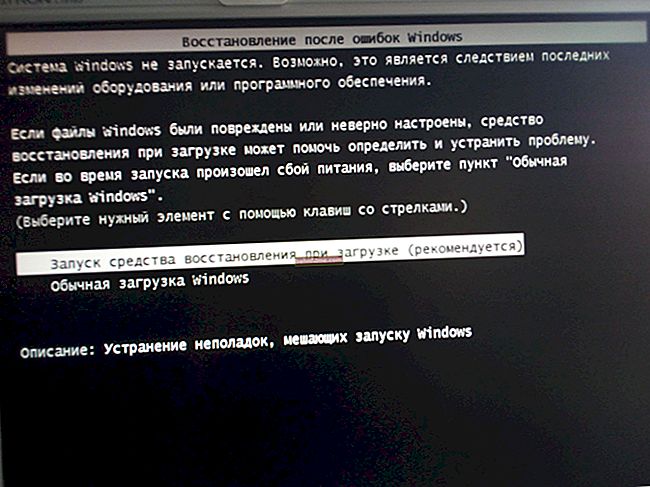يوم جيد للجميع!
يوم جيد للجميع!
مما لا شك فيه أن شاشة التلفزيون الكبيرة والمشرقة تجعل الاستمتاع أكثر بفيلمك المفضل (كارتون) وعرض الصور واللعب فقط من شاشة كمبيوتر محمول صغيرة. هل توافق؟
بشكل عام ، يمكن توصيل الكمبيوتر المحمول الحديث اليوم بسرعة وسهولة بالتلفزيون باستخدام كبل HDMI واحد فقط: كل شيء عن كل شيء يستغرق 1-2 دقيقة (لا أكثر). بالمناسبة ، يعد HDMI جيدًا أيضًا لأنه ينقل إشارات الصوت والفيديو في نفس الوقت.
في هذه المقالة سأعرض كلاً من عملية الاتصال نفسها وإعدادات الصوت والصورة (في بعض الأحيان قد تظهر بعض "الفروق الدقيقة" مع هذا ...).
وهكذا ، أقرب إلى الموضوع ...
*
توصيل كمبيوتر محمول بجهاز تلفزيون (تلفزيون)
الإجراءات خطوة بخطوة
1) التقييم
أول ما عليك فعله هو معرفة ما إذا كانت هناك منافذ HDMI على التلفزيون والكمبيوتر المحمول (إذا كان لديك أجهزة حديثة ، فمن المؤكد أنك تمتلك منفذ HDMI!)

كيف يبدو HDMI
2) الخيار 1
إذا كان كل من الكمبيوتر المحمول والتلفزيون بهما منافذ HDMI ، فأنت تحتاج فقط إلى شراء كابل HDMI عادي (كما في الصورة أدناه). يتم بيع كابل مماثل في كل متجر كمبيوتر تقريبًا.
إذا كنت تريد توفير المال ، فيمكن طلب أي محولات وكابلات في المتاجر الصينية عبر الإنترنت (إذا حصلت على خصم واستخدمت استرداد النقود ، فستحصل على كابل مقابل "فلس واحد") - //ocomp.info/kitayskie- الإنترنت- magazinyi.html

كابل HDMI
الخيار 2
أيضًا ، غالبًا ما يحدث عدم وجود منفذ HDMI على جهاز كمبيوتر محمول أو تلفزيون. في هذه الحالة ، سيكون عليك استخدام المحولات. الآن معروض للبيع هناك مجموعة متنوعة من الخيارات: منفذ العرض إلى HDMI ومن HDMI إلى DVI ومن HDMI إلى VGA (والعكس صحيح). يمكنك شرائه من نفس المتاجر الصينية عبر الإنترنت ، أو في متاجر الكمبيوتر.

محول HDMI إلى DVI

محول HDMI إلى VGA
إضافة!

موصلات الشاشة (VGA ، DVI ، HDMI ، منفذ العرض). ما هو الكبل والمحول اللازمين لتوصيل الشاشة بجهاز كمبيوتر محمول أو كمبيوتر شخصي - //ocomp.info/razemyi-monitorov-dvi-display-port.html
3) اتصال كابل HDMI
قبل توصيل منافذ HDMI بكابل ، أوصي بإيقاف تشغيل كل من الكمبيوتر المحمول والتلفزيون (لن يكون من الضروري فصل تلفزيون الكابل عن التلفزيون ، إن وجد). هذا إجراء احترازي للسلامة. (رابط لمقال حول ما يمكن أن "يحرقه" HDMI وبسبب ما ، كما هو موضح أدناه) .
مباشرة لا يمثل الاتصال نفسه أي شيء معقد. عادةً ما يحتوي الكمبيوتر المحمول على منفذ واحد - لذلك من غير الواقعي في الأساس توصيل كابل بأي من المنفذين ...

منفذ HDMI على الكمبيوتر المحمول
بالنسبة للتلفزيون ، تحتوي العديد من الطرز على العديد من HDMI (غالبًا -2 ÷ 4). من المهم هنا تذكر رقم المنفذ الذي قمت بتوصيل الكبل به ، انظر الشاشة أدناه (لأنه أثناء التكوين الإضافي ، تحتاج إلى معرفة أي منفذ "لاستقبال" الصورة) .

منافذ HDMI على التلفزيون
مهم!

ضع في اعتبارك أنه قبل توصيل الأجهزة عبر HDMI ، تحتاج إلى إيقاف تشغيلها. إذا لم يتم ذلك ، فقد يحترق منفذ HDMI. مزيد من التفاصيل حول هذا: //ocomp.info/hot-hdmi-gorit.html
4) نحصل على الصورة من الكمبيوتر المحمول على شاشة التلفزيون
ثم قم بتشغيل الكمبيوتر المحمول والتلفزيون. ثم تحتاج إلى الدخول إلى قائمة إعدادات التلفزيون ، في قسم "الإدخال" (أو باللغة الروسية "الإدخال"). كقاعدة عامة ، يوجد زر يحمل نفس الاسم على جهاز التحكم عن بعد الخاص بالتلفزيون لفتح هذا القسم من الإعدادات.

جهاز التحكم عن بعد النموذجي للتلفزيون (الإدخال)
بعد ذلك ، تحتاج إلى تحديد رقم منفذ HDMI الذي قمنا بتوصيل الكمبيوتر المحمول به (انظر الخطوة السابقة).

إعداد التلفزيون
5) انتهى!
إذا تم كل شيء بشكل صحيح (ولم تكن هناك مشاكل مع الأجهزة) ، فيجب أن يكون لديك بالفعل صورة على شاشة التلفزيون ، وستكون تمامًا كما هي على شاشة الكمبيوتر المحمول (افتراضيًا ، على الأقل هذا هو الحال!) .

الكمبيوتر المحمول متصل بالتلفزيون - يتم نقل الصورة إلى الشاشة
أدناه ، سأفكر في كيفية صنعه بحيث يمكنك البدء في مشاهدة فيلم على شاشة التلفزيون ، والقيام بشيء آخر على شاشة الكمبيوتر المحمول. سأشير أيضًا إلى الأسباب التي أدت إلى عدم توفير الصوت للتلفزيون.
ضبط الصورة (الإسقاط)
بشكل عام ، هناك 4 خيارات لكيفية عمل الكمبيوتر المحمول مع التلفزيون (ملاحظة: العمل مع صورة) :
- عرض الصورة فقط على شاشة الكمبيوتر ، وإيقاف تشغيل شاشة التلفزيون (نادرًا ما يتم استخدام الخيار ، وفقط مؤقتًا عند التحضير للعرض ، وإلا كانت النقطة هي الاتصال؟)
- متكرر: الصورة على شاشة الكمبيوتر والتلفزيون هي نفسها. الخيار الأكثر شيوعًا ، إلى جانب ذلك ، يتم استخدامه افتراضيًا عند توصيل الأجهزة لأول مرة ؛
- قابل للتوسيع: ملائم عند توصيل شاشة ثانية لتوسيع مساحة العمل الخاصة بك. أي أنه سيكون لديك سطح مكتب كبير مقسم إلى شاشتين. هذا هو الخيار الذي يجب اختياره إذا كنت ترغب في مشاهدة فيلم على التلفزيون ، والعمل مباشرة خلف الكمبيوتر المحمول نفسه ؛
- الشاشة الثانية فقط: خيار شائع. إذا بدأت في مشاهدة فيلم على شاشة كبيرة ، فعندئذٍ ، كقاعدة عامة ، لا تحتاج إلى الصورة على شاشة الكمبيوتر المحمول ، ويمكنك إيقاف تشغيلها.
يتم تعيين أوضاع مماثلة في خاص. نافذة Windows - تظهر عادةً تلقائيًا عند توصيل شاشة عرض ثانية أو ثالثة بالجهاز (انظر المثال أدناه).
أيضًا ، يمكن استدعاء هذه النافذة (كما في لقطة الشاشة أدناه) من خلال مجموعة من الأزرار فوز + P. (بالإضافة إلى عدم الحاجة للضغط).

خيارات الإسقاط
انتبه أيضًا إلى المفاتيح الوظيفية للكمبيوتر المحمول. الغالبية العظمى من النماذج لها عروض خاصة. مجموعات لضبط عرض الصورة (على سبيل المثال ، على أجهزة ASUS المحمولة ، هذا هو مزيج من Fn + F8).

FN + F8 - عرض أوضاع العرض (على الكمبيوتر المحمول ASUS)
يوجد أيضًا خيار آخر لتعيين العرض: انقر بزر الماوس الأيمن في أي مكان على المساحة الخالية لسطح المكتب ، في القائمة التي تظهر ، حدد "خيارات الشاشة" .

إعدادات العرض (Windows 10) | خيار التكوين البديل
علاوة على ذلك ، يمكنك في قسم "العرض":
- حدد القياس (إذا كان لديك جهاز كمبيوتر محمول افتراضيًا ، على سبيل المثال ، لديك 150٪ - فغالبًا ما تحتاج إلى تعيين 100٪ على التلفزيون لجعل الصورة أكثر وضوحًا) ؛
- تحديد الإذن
- اضبط كيفية عرض الصورة عند توصيل شاشات متعددة.

إعدادات العرض في Windows 10 (انظر التحجيم وإعداد شاشات متعددة)
لماذا قد لا يكون هناك صوت
تم تحديد جهاز صوت خاطئ للتشغيل
السبب الأكثر شيوعًا لعدم "نقل" الكمبيوتر المحمول للصوت إلى التلفزيون هو جهاز الصوت الخطأ (نظرًا لأن الكمبيوتر المحمول يمكنه نقل الصوت إلى مكبرات الصوت الخاصة به ، على سبيل المثال).
لتعيين الجهاز يدويًا لتشغيل الصوت ، انقر بزر الماوس الأيمن على أيقونة الصوت في العلبة وحدد "الأصوات" من القائمة التي تظهر.
ملحوظة! يمكنك أيضًا فتح نافذة إعدادات الصوت إذا انتقلت إلى لوحة تحكم Windows وانتقلت إلى علامة التبويب الأجهزة والصوت / الصوت.
للمساعدة! إذا لم يكن لديك رمز صوت في الدرج ، فقم بالتالي: //ocomp.info/propal-znachok-gromkosti.html

اصوات
بعد ذلك ، في علامة التبويب "تشغيل" ، لاحظ أنه يجب أن يكون لديك جهاز تشغيل صوتي جديد (على سبيل المثال ، الصوت الرقمي (HDMI) كما في المثال أدناه. وغالبًا ما يتم عرض اسم التلفزيون فقط).
يجب تحديد هذا الجهاز الجديد ثم النقر فوق الزر "افتراضي". وبالتالي ، سيبدأ الكمبيوتر المحمول في "إرسال" الصوت إلى التلفزيون.

تحويل الصوت من مكبرات الصوت إلى HDMI
لا يوجد برنامج تشغيل الصوت
من الممكن ألا يكون لديك بعض برامج التشغيل مثبتة (على سبيل المثال ، على اللوحة الأم أو بطاقة الصوت). مع بعض "الاختلافات" من الممكن أن يكون لديك صوت على الكمبيوتر المحمول نفسه ، ولكن إخراج HDMI سيكون "كتم الصوت".
لمعرفة ما إذا كانت هناك أية أجهزة لم يتم تثبيت برامج تشغيل لها - افتح مدير الجهاز (استخدم مجموعة Win + R والأمر devmgmt.msc ) ، ومعرفة ما إذا كانت هناك أجهزة بها علامة تعجب صفراء بجانبها.

هل يوجد برنامج تشغيل صوتي (برامج تشغيل مثبتة)

لا يوجد برنامج تشغيل لبطاقة الشبكة // كمثال
لفحص برامج التشغيل وتحديثها تلقائيًا لجميع الأجهزة في جهاز الكمبيوتر ، من الملائم استخدام العروض الخاصة. الأدوات المساعدة - //ocomp.info/update-drivers.html#Driver_Booster.

نقوم بتحديث برامج التشغيل لجميع الأجهزة مرة واحدة / قابلة للنقر
تحقق مما إذا كان هناك صوت على الكمبيوتر المحمول
وأخيرًا ، تحقق مما إذا كان لديك أي صوت على الإطلاق على الكمبيوتر المحمول نفسه.هناك الكثير من الأسباب لنقص الصوت ، ولدي مقال منفصل مخصص لهذا في مدونتي - //ocomp.info/pochemu-net-zvuka-na-kompyutere.html
لماذا قد لا تكون هناك صورة على التلفزيون
السبب رقم 1
السبب الأكثر شيوعًا لهذه المشكلة هو تحديد أحد المنافذ في إعدادات التلفزيون ، وتوصيل الكبل من الكمبيوتر المحمول إلى الآخر. تحقق من هذه النقطة مرة أخرى.
بالإضافة إلى ذلك ، أوصي في الإعدادات الموجودة في قسم "الإدخال" بـ "النقر" على جميع المنافذ الممكنة (نادرًا ، ولكن بسبب وضع ملصقات غير صحيحة للمنافذ على التلفزيون ، توجد حوادث مثيرة للاهتمام عندما يكون المنفذ المسمى "HDMI 2" - في الإعدادات هي "HDMI 1") ...

هل تم تحديد منفذ HDMI الصحيح؟
السبب رقم 2
تحقق من إعدادات العرض في Windows (تذكر ، لفتح نافذة الإعدادات ، اضغط على Win + P) ... تحقق من أن الكمبيوتر المحمول "يغذي" الصورة إلى الشاشة الثانية (وإلا يتم تحديد الخيار بشكل مفاجئ حيث يتم تضمين شاشة الكمبيوتر فقط ، كما في لقطة الشاشة أدناه).

المشروع
السبب # 3
تحقق من إعدادات برنامج تشغيل الفيديو (وتوافره ، الإصدار). إذا لم تقم بعد تثبيت Windows بتثبيت برنامج تشغيل الفيديو أو تحديثه ، فربما يكون السبب هو هذا بالضبط (إذا لم يتم تحديث برامج التشغيل ، فقد لا تعمل جميع منافذ الكمبيوتر المحمول (وقد لا تتوفر جميع الميزات)).
للمساعدة! كيفية تحديث برنامج تشغيل بطاقة الفيديو (Intel ، AMD ، nVidia) - //ocomp.info/kak-obnovit-drayver-na-videokartu.html
ألقِ نظرة أيضًا على قسم إعدادات العرض في برامج تشغيل الفيديو. عادة ، هناك علامة تبويب مثل "شاشات متعددة" (مثل لي في المثال أدناه). تحقق من إعدادات علامة التبويب هذه.

Intel Graphics Control - شاشات متعددة (قابلة للنقر)
السبب # 4
حاول توصيل شاشة أخرى (شاشة ، تلفزيون) بجهاز الكمبيوتر المحمول. لن يكون من الضروري أيضًا إعادة التحقق من تشغيل الأجهزة باستخدام كابل HDMI آخر. في كثير من الأحيان ، عندما يبدو الكبل سليمًا ، لكنه مكسور من الداخل ولا يرسل إشارة ببساطة.

كابل معيب (تسبب الالتواء الشديد في قاعدة القابس في التلف)
السبب رقم 5
إذا قمت مسبقًا بتوصيل الجهاز بمنفذ HDMI بطريقة "ساخنة" (على سبيل المثال ، لم تقم بإيقاف تشغيل الكمبيوتر المحمول والتلفزيون) ، فمن الممكن أن تكون قد "أحرقت" المنفذ. لسوء الحظ ، يحدث هذا أحيانًا (على سبيل المثال ، بسبب نقص التأريض). لدي منشور مدونة حول هذا الموضوع: //ocomp.info/hot-hdmi-gorit.html
*
هذا كل شئ. إذا كان لديك شيء تضيفه - ميرسي مقدمًا!
حظا سعيدا!